Så här tar du bort ditt Zoom-konto: den kompletta guiden
Obs: I nästa ämne du kommer att läsa kommer du att lära dig om: Så här tar du bort ditt Zoom-konto: den kompletta guiden
I slutet av mars hävdade rapporter att Zoom i hemlighet skickar data till Facebook även om du inte har Facebook-räkningar. Till en början verkade det som ett mindre problem, men snart öppnade han en burk med maskar. Nu tyder nya rapporter på att det finns vissa säkerhetsproblem med Zoom. I Windows En angripare kan kapa inloggningen med Zooms MacOS-installationsprogram och sökväg som missbrukar förinstallerade skript för att komma runt macOS-begränsningar. Dessutom indikerar annan forskning att Zoom-möten i själva verket inte är krypterade från början till slut. För att inte nämna, Zoom erkände nyligen att vissa samtal dirigerades genom Kina. Alla dessa säkerhetsproblem pekar på en sak: det är dags att ta bort ditt Zoom-konto. Och det är därför vi ger dig en detaljerad guide om hur du permanent avslutar ditt Zoom-konto.
Ta bort zoomkonton i Windows, macOS, Android och iOS
1. Oavsett vilken enhet du använder kan du enkelt radera ditt Zoom-konto via webbläsaren. Öppna bara en webbläsare på din dator eller smartphone och gå till sidan Zoom Account. Du kan också manuellt navigera till sidan Konton: Admin -> Kontoprofil.
2. Här behöver du bara klicka på “Avsluta mitt konto” för att permanent radera ditt Zoom-konto. Observera att denna metod med ett klick är Gäller endast gratisanvändare. Om du är en betald användare måste du först avsluta din prenumeration innan du kan avsluta ditt Zoom-konto.
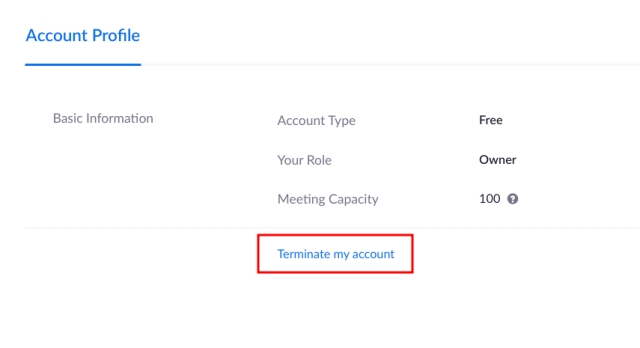
3. Till avbryta registreringenÖppna faktureringssidan och gå till fliken “Nuvarande plan”. Klicka här på “Avsluta prenumeration” och du är klar.
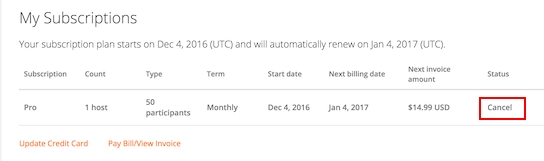
4. Gå nu till sidan Zoomprofil och koppla manuellt bort eventuella inbyggda kalendrar eller kontakter. Klicka på “Ta bort” och du neka ditt Google- eller Microsoft-kontotoken för senare användning. Gå nu vidare och ta bort ditt Zoom-konto från steg #1 Y #2 som nämns ovan.
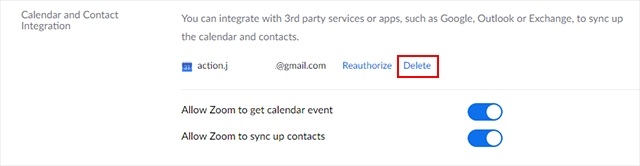
5. Om du vill bli av med Zoom tills företaget fixar alla säkerhetsproblem kan du göra det tillfälligt logga ut från ditt Zoom-konto. På så sätt kommer ditt konto inte att raderas och när problemet är löst kan du enkelt återkomma. För att göra det, öppna sidan Zoomprofil och rulla till botten. Klicka här på “Logga ut från alla enheter” så loggas alla enheter ut.
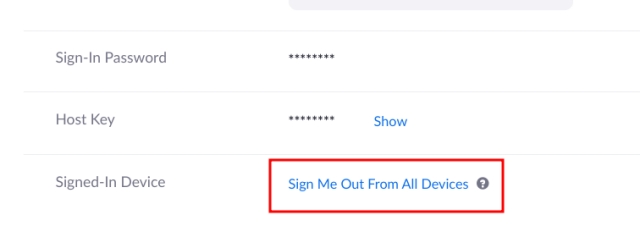
Avsluta ditt Zoom-konto och byt till ett bättre alternativ
Så här kan du avsluta ditt Zoom-konto med några få steg. Om du undrar hur du tar bort ett Zoom-konto med hjälp av en inbyggd app, kan du inte göra det. Zoom ger dig tillgång till avancerade kontroller endast via din webbportal. Nu när du är klar med uppgiften, kolla in vår artikel och hitta det bästa zoomalternativet. Du kan också använda min personliga favorit, Skype Meet Now om du använder den kostnadsfria Zoom-tjänsten. Hur som helst, det är vi alla. Om artikeln var till hjälp för dig, vänligen kommentera nedan och låt oss veta.
